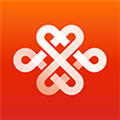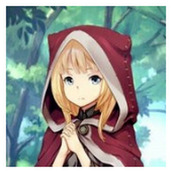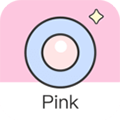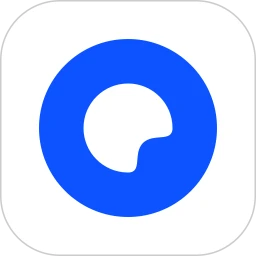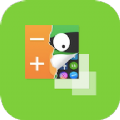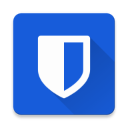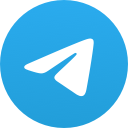应用介绍
samsungsmartcamera专为三星用户打造,所有工具都得到了优化更新,简单的中文操作界面给用户带来便利,应用于不同的设备,对型号没有限制,可以转换不同的图片文件,也可对大型文件进行压缩处理,更能够在多设备上联合操作,轻松传输文件和图片,保留最清晰的图片内容。
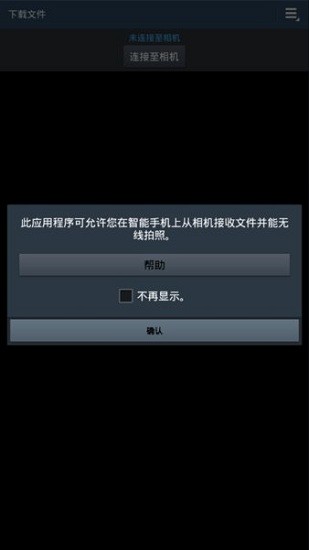
samsung smart camera怎么使用?
一、前期准备
下载并安装应用:
在手机或平板电脑上,通过浏览器下载Samsung Smart Camera App的最新版apk文件,并进行安装。注意,此应用可能不在应用商城中直接提供。
关闭无关连接:
在连接相机之前,关闭手机上的Wi-Fi自动连接和数据连接,确保手机不会连接到其他网络。
二、连接相机
开启相机Wi-Fi:
打开相机,并确保其Wi-Fi功能已开启。
连接手机Wi-Fi:
打开手机上的Wi-Fi设置,找到并连接到相机提供的Wi-Fi网络。这个网络名称通常会在相机的显示屏或用户手册中给出,例如“AP_SSC_WB200_0-52:FD:8B”。
确认连接:
第一次连接时,需要在相机上确认连接请求。之后,手机和相机可以自动连接。
三、使用应用
启动应用:
打开已安装的Samsung Smart Camera App。
选择操作:
在应用中,你可以选择多种操作,如从相机选择照片进行传输、控制相机进行拍摄等。
传输照片:
如果选择从相机传输照片到手机,你需要在相机上选择想要传输的照片,并在手机上确认接收。
四、注意事项
健康与安全:
在使用相机时,请遵循相关的健康与安全指南,如避免在十分接近人体或动物处使用闪光灯,以免造成伤害。
保存设置:
连接成功后,手机和相机之间的设置将被保存,下次使用时可以自动连接。
更新与维护:
定期检查并更新Samsung Smart Camera App和相机的固件,以确保最佳性能和兼容性。
故障排除:
如果在连接或使用过程中遇到问题,请参考相机的用户手册或联系Samsung客服支持进行故障排除。
《samsungsmartcamera》软件特色:
*启动相机拍摄功能就可以连接不同型号的相机,直接操控即可拍出清晰的照片。
*各种图片资源都可以在线上传,自由的缩小和放大图片细节。
*传输图片时呈现出最清晰的画面,保留原图内容。
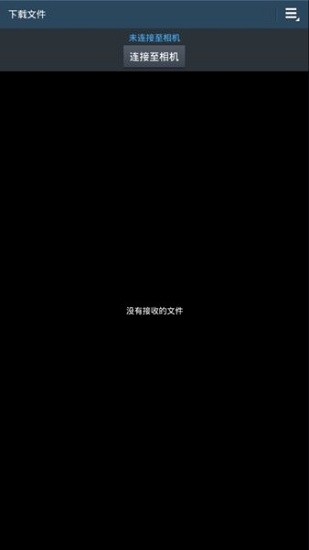
《samsungsmartcamera》软件亮点:
*连接相应的附件设备就可以传送不同的消息,更能够体验全新的工具设置。
*拍摄好的图片可以快速分享在不同的设备,同步所有的资源。
*传输的速度非同一般,有效的提升资源的传输效率。
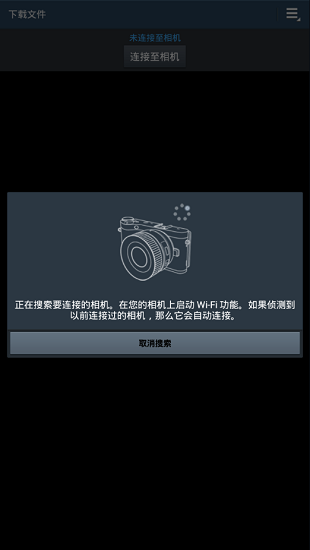
《samsungsmartcamera》小编点评:
这里所有的功能都可自由使用,给用户带来了强大的拍摄模式,连接相机就能够对所有的图片资源优化整理,上传和分享也会更加便捷。
- 无病毒
- 无广告
- 用户保障
应用信息
- 当前版本: v1.4.0
- 软件大小: 22M
- 运营状态: 运营中
- 权限说明:查看详情
- 隐私说明:查看隐私
- 应用语言:中文
- 包名: com.samsungimaging.connectionmanager
- MD5: 7496603212B93A3EF3D3332A0E8C57E6
- 系统要求: 安卓系统3.6以上
应用截图
应用推荐
相机
相机是一种利用光学成像原理形成影像并使用底片记录影像的设备,是用于摄影的光学器械。在现代社会生活中有很多可以记录影像的设备,它们都具备照相机的特征,比如医学成像设备、天文观测设备等。
查看更多相机应用相关应用资讯
- 资讯黑神话像素版分身乏术怎么获得 黑神话像素版分身乏术获取方法一览
- 资讯无限暖暖宝箱位置在哪 无限暖暖宝箱宝箱收集路线位置一览
- 资讯原神火神玛薇卡是主c还是辅助 火神玛薇卡最新技能前瞻内鬼爆料
- 资讯dnf手游65版本漫游毕业装备推荐 65版本漫游毕业史诗武器史诗套搭配
- 资讯DNF手游65枪炮毕业装备搭配 65大枪毕业装备推荐
- 资讯暗区突围2024最新CDK兑换码 暗区突围兑换码大全
- 资讯妖灵战姬0氪党怎么玩 0氪党游戏畅玩攻略
- 资讯诛仙世界怎么灌注装备 灌注装备详细攻略
- 资讯dnf手游65版本最强搬砖地图推荐 dnf手游65版本最强搬砖地图图文一览
- 资讯鬼谷八荒逆天改命词条推荐2024 鬼谷八荒逆天改命词条汇总大全